excel插入形状可提升表格可视化效果,突出重点数据。操作步骤:1.点击插入选项卡;2.选择“形状”按钮;3.挑选所需形状;4.在工作表中绘制;5.调整大小与位置;6.编辑样式如填充、边框、特效;7.添加文字说明。使用技巧包括颜色编码区分数据、组合多个形状、设置超链接按钮、制作流程图。避免问题的方法有按住shift键绘图保持比例、使用对齐工具、锁定不需移动的形状、调整图层顺序。掌握这些方法能有效增强数据展示效果并提高效率。
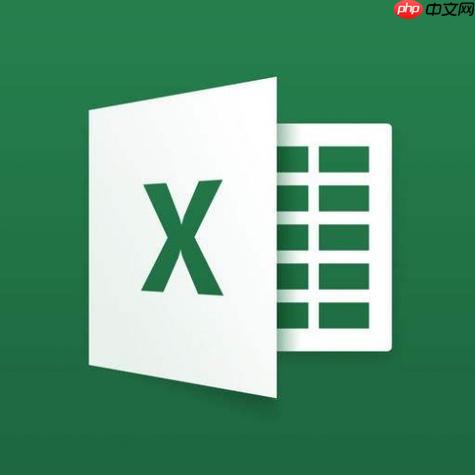
Excel插入形状,其实就是给你的数据表格添加一些视觉元素,让它更清晰、更直观。不仅仅是美观,更能突出重点,方便阅读者理解你的数据。下面就来说说具体怎么操作,以及一些小技巧。
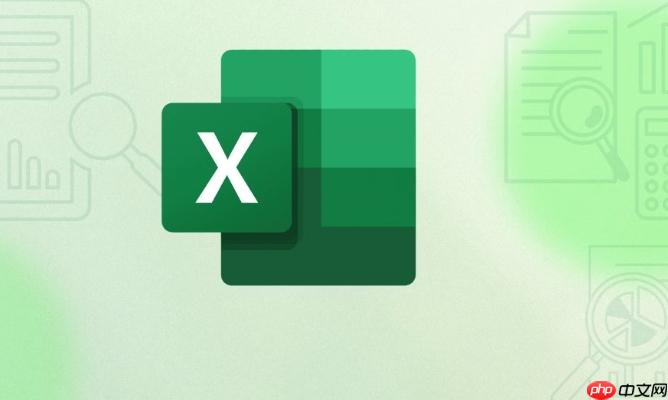
插入形状,让你的Excel表格不再单调!

打开Excel,选择插入选项卡: 这是所有操作的起点。在Excel顶部的菜单栏里,找到“插入”这个选项,点击它。

找到“形状”按钮: 在“插入”选项卡里,你会看到一个“形状”的按钮,图标通常是一些几何图形的组合。点击它,会弹出一个形状库。
选择你需要的形状: 形状库里有很多选择,比如矩形、圆形、箭头、流程图等等。根据你的需要选择合适的形状。比如,你想用一个箭头指向某个重要的数据,那就选择箭头。
在工作表中绘制形状: 选中形状后,你的鼠标会变成一个十字。在工作表中点击并拖动鼠标,就可以绘制出你想要的形状了。
调整形状的大小和位置: 绘制好形状后,你可以通过拖动形状周围的小圆点来调整它的大小。也可以直接拖动形状,改变它的位置。
编辑形状的样式: 选中形状,你会看到Excel顶部出现了一个“形状格式”的选项卡。在这里,你可以修改形状的填充颜色、边框颜色、线条粗细等等。还可以添加阴影、发光等效果,让形状更醒目。
添加文字到形状: 右键点击形状,选择“编辑文字”,就可以在形状里输入文字了。你可以调整文字的字体、大小、颜色等等,让文字和形状更好地融合。
形状不仅仅是装饰,更重要的是可以帮助你突出关键数据。比如,你可以用一个醒目的矩形框住重要的单元格,或者用箭头指向需要特别关注的数据点。还可以用不同颜色的形状来区分不同的数据类别。
我个人喜欢用颜色编码来突出数据。比如,用绿色表示好的趋势,用红色表示坏的趋势,这样一眼就能看出哪些数据需要关注。
除了基本的添加和编辑,Excel形状还有一些高级用法,可以提高你的工作效率。
在使用Excel形状时,可能会遇到一些问题,比如形状错位、变形等等。这里分享一些避免这些问题的小技巧。
总的来说,Excel形状是一个非常实用的工具,掌握它的使用方法,可以让你更好地展示数据,提高工作效率。关键在于多尝试,多实践,找到适合自己的使用方式。
以上就是Excel如何插入形状 Excel形状的添加与编辑方法的详细内容,更多请关注php中文网其它相关文章!

每个人都需要一台速度更快、更稳定的 PC。随着时间的推移,垃圾文件、旧注册表数据和不必要的后台进程会占用资源并降低性能。幸运的是,许多工具可以让 Windows 保持平稳运行。

Copyright 2014-2025 https://www.php.cn/ All Rights Reserved | php.cn | 湘ICP备2023035733号